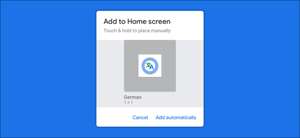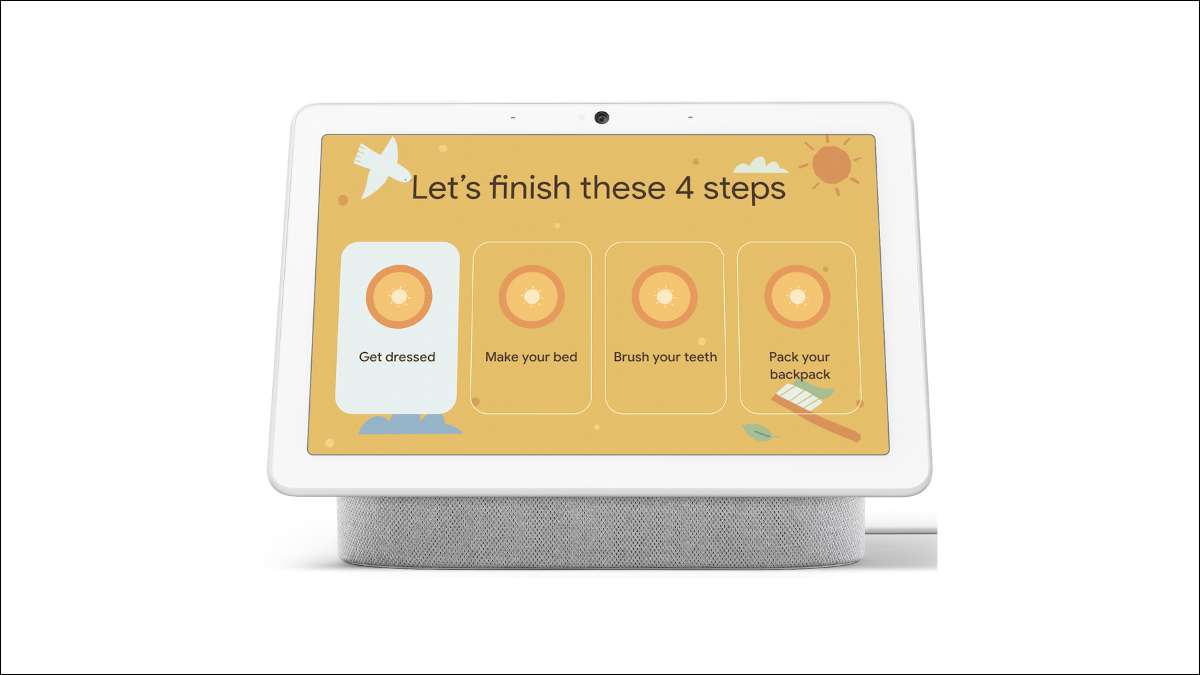
Google Assistant, gününüzü düzenlemenize yardımcı olabilecek birçok araca sahiptir. Oluşturabilirsin Etkileşimli Kontrol Listesi Sabah veya gece rutininiz için. Çocuklar için harika ve akıllı görüntüler ve hoparlörlerle çalışır.
Kontrol listeleri "Aile Bell" özellikleri . Düzenli bir "aile zili" belli bir zamanda tek bir duyurudır. Kontrol listeleri, listenizdeki şeyler yoluyla sizi yönlendirerek bir sonraki seviyeye çıkar. Akıllı bir ekranda, güzel bir kullanıcı arayüzü elde edersiniz, ancak aynı zamanda sesli hoparlörlerle de çalışır.
İLGİLİ: Google Assistant Hoparlörler ve Ekranlarda Duyurular Nasıl Zamanlanır?
"Google Home" uygulamasını açın iPhone , ipad , veya Android Cihaz ve sağ üst köşedeki "Profil" simgesine dokunun.
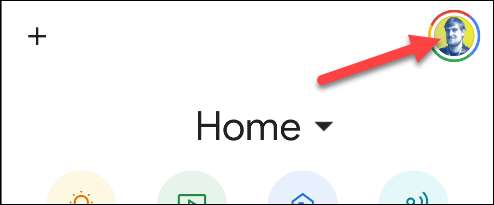
Menüden "Yardımcı Ayarlar" seçeneğini seçin.
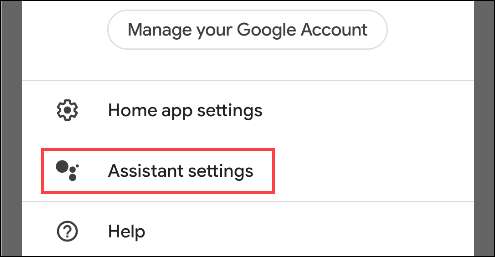
Şimdi Google Asistanı ile yapabileceğiniz şeylerin uzun bir listesine bakacaksınız. Aşağı kaydırın ve "Aile Bell'i" seçin.
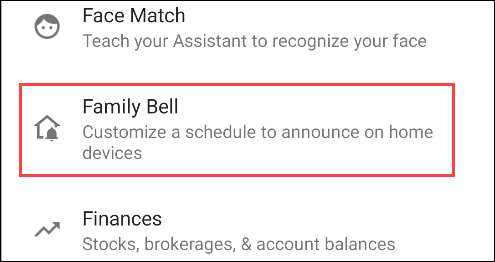
"Aile Adım Adım Adım" kartlarına gidin. "Günaydın!" İçin "Ekle" seçeneğini seçin. veya "neredeyse yatmadan!" Bunları herhangi bir zamanda çıkacak şekilde ayarlayabilirsiniz, ancak tema sabah veya gece olacaktır.
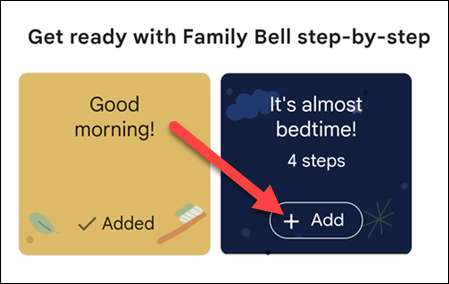
Kendi duyuru mesajınızı girebilir ve gitmesini istediğiniz zaman ve günleri seçin.
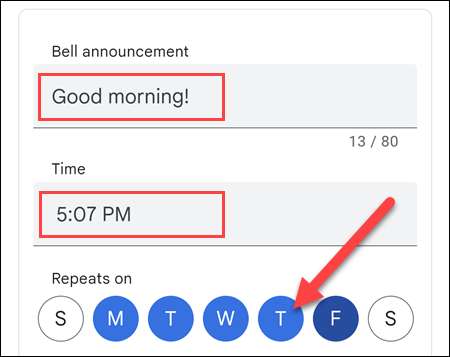
Ardından, kontrol listesinin yayınlanmasını istediğiniz akıllı ekranları ve hoparlörleri seçin, ardından "Onayla" üzerine dokunun.
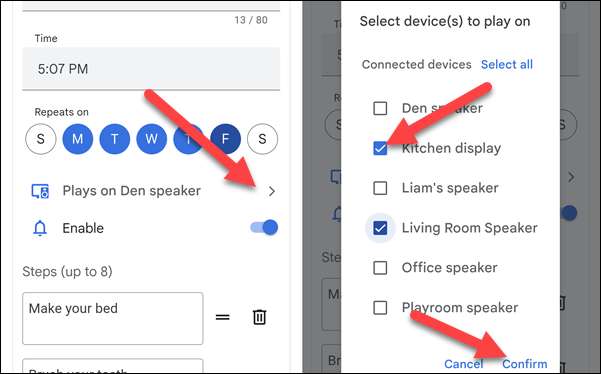
Son olarak, eklemek istediğiniz kontrol listesi öğelerini oluşturun. Listeyi tekrar sipariş etmek için kulpları kullanın ve öğeleri silmek için çöp kutusu simgesini kullanın. Daha fazla oluşturmak için "Yeni bir adım ekle" dokunun.
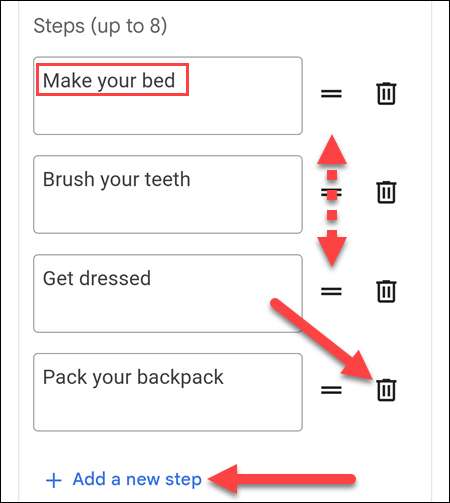
Liste iyi göründüğünde, "Yeni Bell Oluştur" musa dokunun.
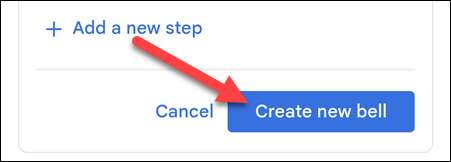
Aile Bell Kontrol Listesi için zaman geldiğinde, Duyuru mesajı ile karşılanacaksınız. Akıllı bir ekran kullanıyorsanız, bunları tamamladığınız şekilde öğelere dokunabilirsiniz. Bir şeyi tamamladığınızda Google'a anlatmak için sesinizi de kullanabilirsiniz.

Hepsi bu kadar. Bu, her şeyi yaptığınızdan emin olmak için eğlenceli bir yoldur. Özellikle çocuklar için kullanışlıdır ve kendilerini yapabileceklerini kullanacak kadar kolaydır. Korkma Google Assistant'ın gününüz boyunca size yardımcı olalım.
İLGİLİ: Google Assistant iş günü rutini nasıl kurulur ve kullanma